在 Microsoft Intune 中使用 Android Enterprise 设备的自定义设置
使用 Microsoft Intune,可以使用自定义配置文件为具有工作配置文件的 Android Enterprise 个人拥有的设备添加或创建自定义设置。 自定义配置文件是 Intune 中的一项功能。 它们旨在添加未内置到 Intune 的设备设置和功能。
此功能适用于:
- Android Enterprise 个人拥有的工作配置文件设备 (BYOD)
Android Enterprise 自定义配置文件使用 Open Mobile Alliance 统一资源标识符 (OMA-URI) 设置来控制 Android Enterprise 设备上的功能。 移动设备制造商通常使用这些设置来控制这些功能。
Intune 支持以下有限数量的 Android Enterprise 自定义配置文件:
./Vendor/MSFT/WiFi/Profile/SSID/Settings: 使用预共享密钥创建 Wi-Fi 配置文件 提供了一些示例。./Vendor/MSFT/VPN/Profile/Name/PackageList: 创建每应用 VPN 配置文件 提供了一些示例。./Vendor/MSFT/WorkProfile/DisallowCrossProfileCopyPaste:请参阅本文中的 示例 。 用户界面中也提供了此设置。 有关详细信息,请参阅 Android Enterprise 设备设置以允许或限制功能。
如果需要添加更多设置,请使用 适用于 Android Enterprise 的 OEMConfig。
本文介绍如何为 Android Enterprise 设备创建自定义配置文件。 它还提供了阻止复制和粘贴的自定义配置文件的示例。
创建配置文件
选择“ 设备>管理设备>”“配置>创建新>策略”。
输入以下设置:
- 平台:选择“Android Enterprise”。
- 配置文件类型:选择“ 个人拥有的工作配置文件>”“自定义”。
选择“创建”。
在“基本信息”中,输入以下属性:
- 名称:输入配置文件的描述性名称。 为配置文件命名,以便稍后可以轻松地识别它们。 例如,一个好的配置文件名称是 Android Enterprise 自定义配置文件。
- 说明:输入配置文件的说明。 此设置是可选的,但建议进行。
选择 下一步。
在“配置设置”>“OMA-URI 设置”中,选择“添加”。 输入以下设置:
名称:输入 OMA-URI 设置的唯一名称,以便轻松找到它。
说明:输入设置的简要说明以及其他重要详细信息。
OMA-URI:输入要用作设置的 OMA-URI。
数据类型:选择此 OMA-URI 设置的数据类型。 选项包括:
- String
- 字符串 (XML 文件)
- 日期和时间
- 整数
- 浮点
- 布尔值
- Base64 (文件)
值:输入要与输入的 OMA-URI 关联的数据值。 该值取决于所选的数据类型。 例如,如果选择“ 日期和时间”,请从日期选取器中选择值。
添加某些设置后,可以选择“ 导出”。 导出 将创建在逗号分隔值 (.csv) 文件中添加的所有值的列表。
选择保存以保存所做的更改。 根据需要继续添加更多设置。
选择“下一步”。
在 “作用域标记 (可选) >选择范围标记”中,选择要分配给配置文件的范围标记。 有关详细信息,请参阅 使用分布式 IT 的 RBAC 和范围标记。
选择“下一步”。
在 “分配”中,选择将接收此配置文件的组。 有关分配配置文件的详细信息,请参阅分配用户和设备配置文件。
选择 下一步。
在 “查看 + 创建”中,完成后,选择“ 创建”。 配置文件已创建,并显示在列表中。
还可以 监视其状态。
示例
在此示例中,你将创建一个自定义配置文件,用于限制 Android Enterprise 设备上的工作应用和个人应用之间的复制和粘贴操作。
选择“ 设备>管理设备>”“配置>创建新>策略”。
输入以下设置:
- 平台:选择“Android Enterprise”。
- 配置文件类型:选择“ 个人拥有的工作配置文件>”“自定义”。
在“基本信息”中,输入以下属性:
- 名称:输入配置文件的描述性名称。 为配置文件命名,以便稍后可以轻松地识别它们。 例如,输入 AE 块复制粘贴自定义配置文件。
- 说明:输入配置文件的说明。 此设置是可选的,但建议进行。
选择 下一步。
在“配置设置”>“OMA-URI 设置”中,选择“添加”。 输入以下设置:
- 名称:输入类似于
Block copy and paste的内容。 - 说明:输入类似于
Blocks copy/paste between work and personal apps的内容。 - OMA-URI:输入
./Vendor/MSFT/WorkProfile/DisallowCrossProfileCopyPaste。 - 数据类型:选择 布尔值 ,以便此 OMA-URI 的值为 True 或 False。
- 值:选择 “True”。
设置外观如下图所示:
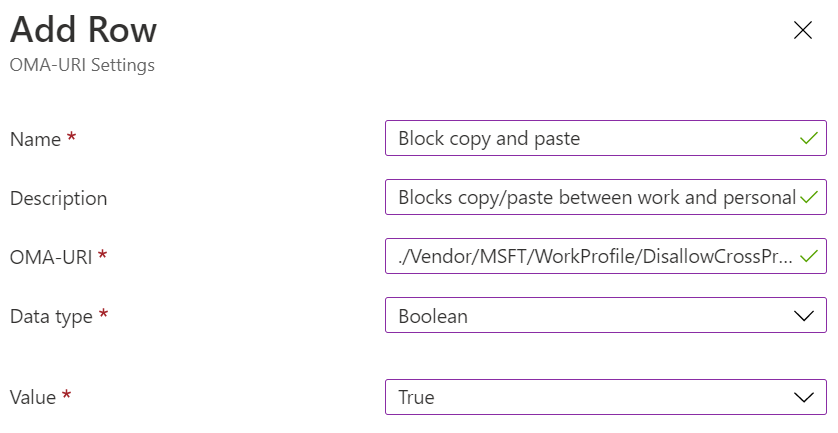
- 名称:输入类似于
选择保存以保存所做的更改。 根据需要继续添加更多设置。 添加某些设置后,可以选择“ 导出”。 导出 将创建在逗号分隔值 (.csv) 文件中添加的所有值的列表。
输入设置后,环境如下图所示:
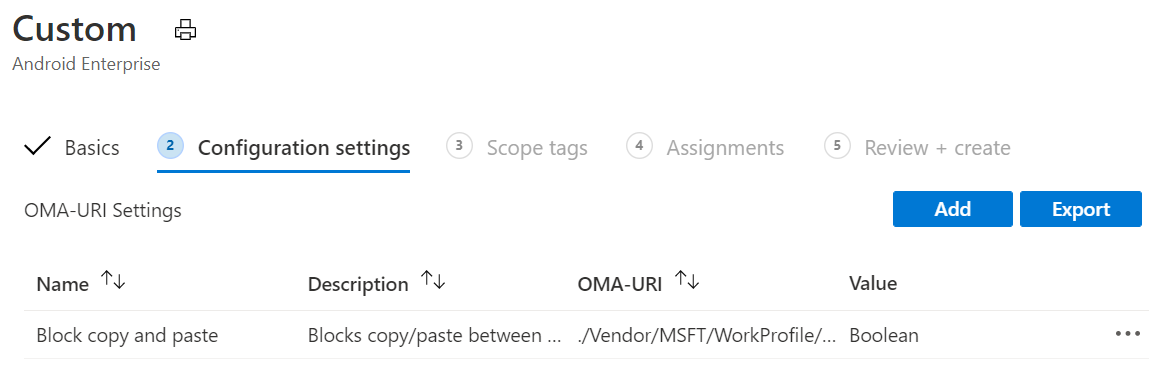
选择“下一步”。
在 “作用域标记 (可选) >选择范围标记”中,选择要分配给配置文件的范围标记。 有关详细信息,请参阅 使用分布式 IT 的 RBAC 和范围标记。
选择“下一步”。
在 “分配”中,选择将接收此配置文件的组。 有关分配配置文件的详细信息,请参阅分配用户和设备配置文件。
选择 下一步。
在 “查看 + 创建”中,完成后,选择“ 创建”。 配置文件随即创建并显示在列表中。
将此配置文件分配给你管理的 Android Enterprise 设备时,将阻止在工作配置文件和个人配置文件中的应用之间复制和粘贴。
还可以 监视其状态。
后续步骤
反馈
即将发布:在整个 2024 年,我们将逐步淘汰作为内容反馈机制的“GitHub 问题”,并将其取代为新的反馈系统。 有关详细信息,请参阅:https://aka.ms/ContentUserFeedback。
提交和查看相关反馈